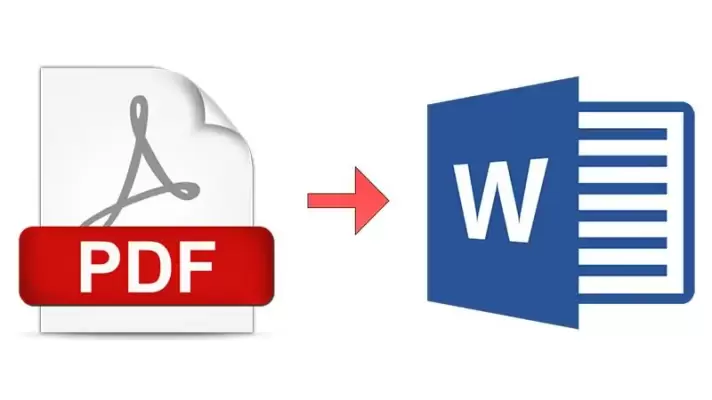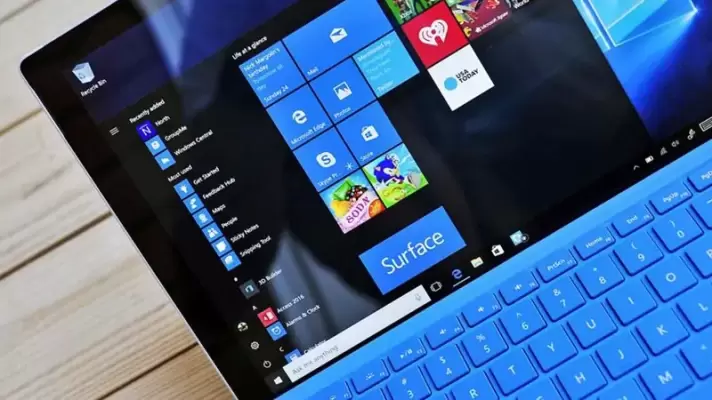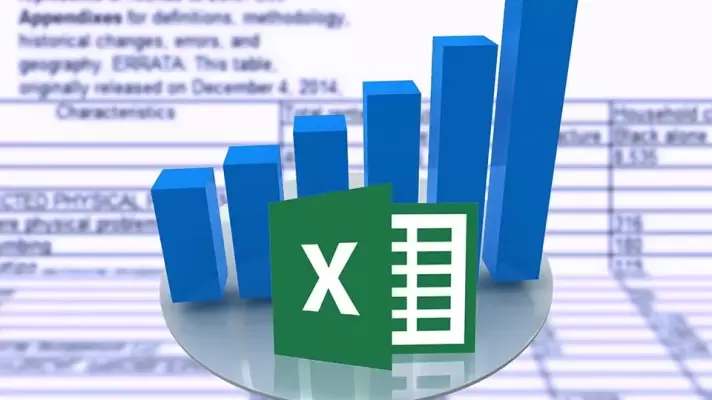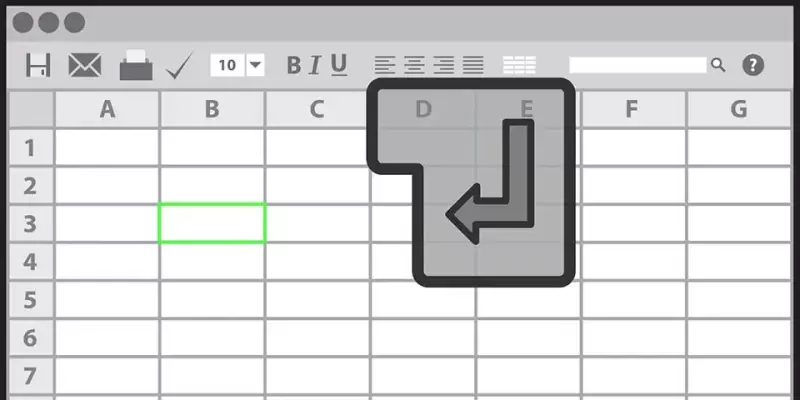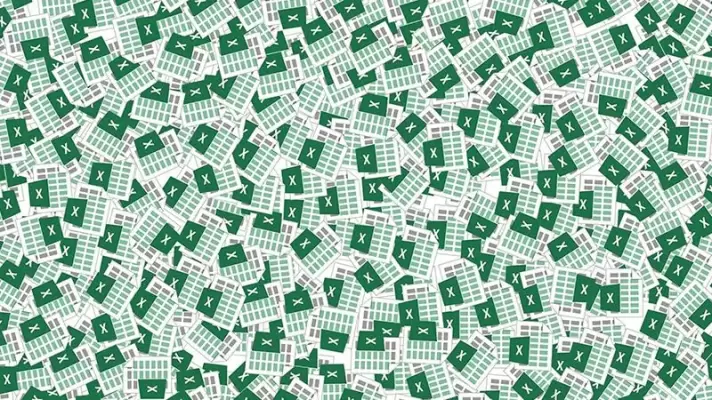ویرایش کردن یک فایل PDF و مخصوصاً تبدیل کردن پیدیاف فارسی به متن، معمولاً مشکل است، درست برعکس فایلهای Word و Excel و ... که در نهایت میتوان آنها را به PDF تبدیل کرد. به همین جهت است که توصیه میشود همیشه فایلهای خام را در کنار فایل پیدیاف که آمادهی پرینت کردن است، نگهداری کنیم. اما چگونه میتوان فایل PDF را به فایلی با قابلیت ویرایش تبدیل کرد و چگونه میتوان متن را از یک فایل پیدیاف استخراج کرد؟
معمولاً تبدیل PDFهایی که زبان اصلیشان، انگلیسی است، ساده است اما در مورد زبان فارسی چه میتوان کرد؟ در ادامه به معرفی راه حلی ساده برای تبدیل پیدیاف فارسی به متن قابل ویرایش میپردازیم.